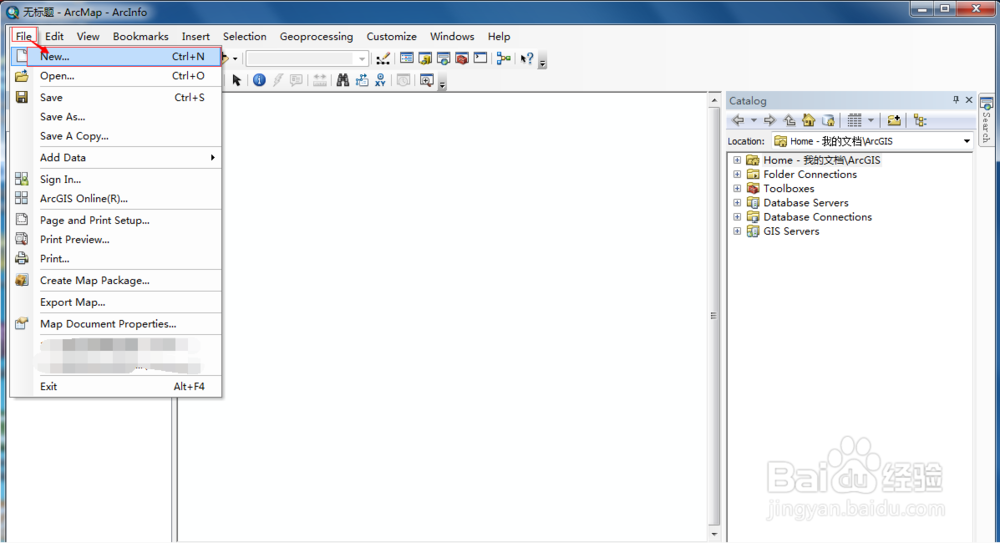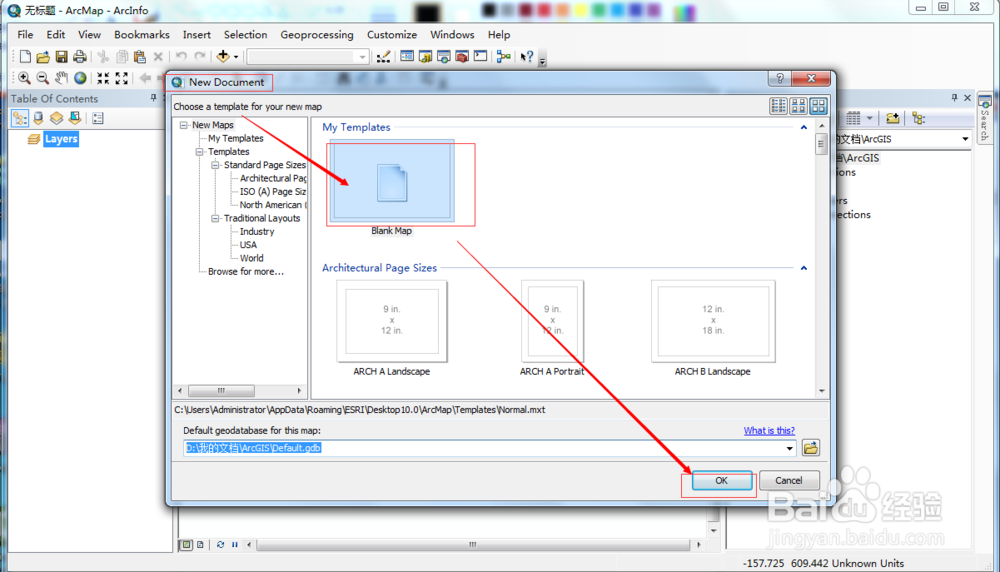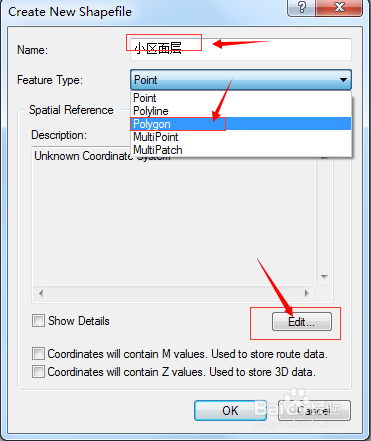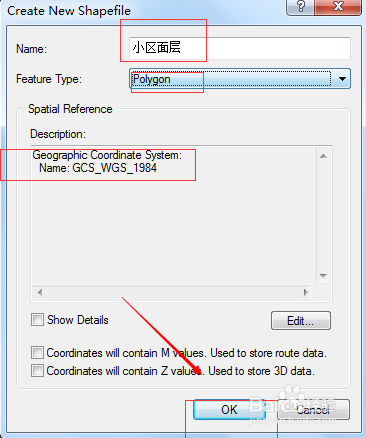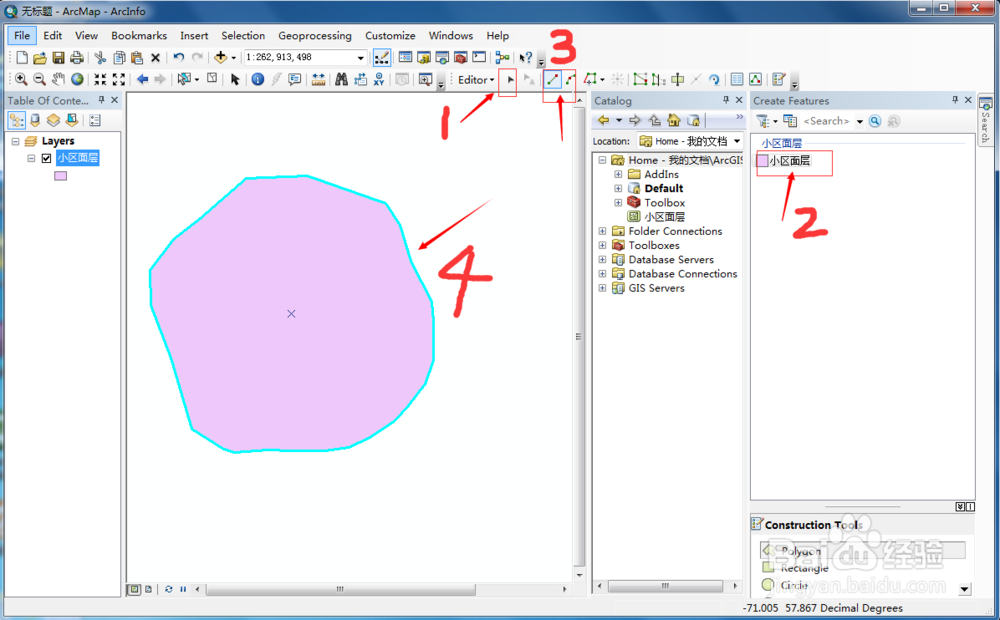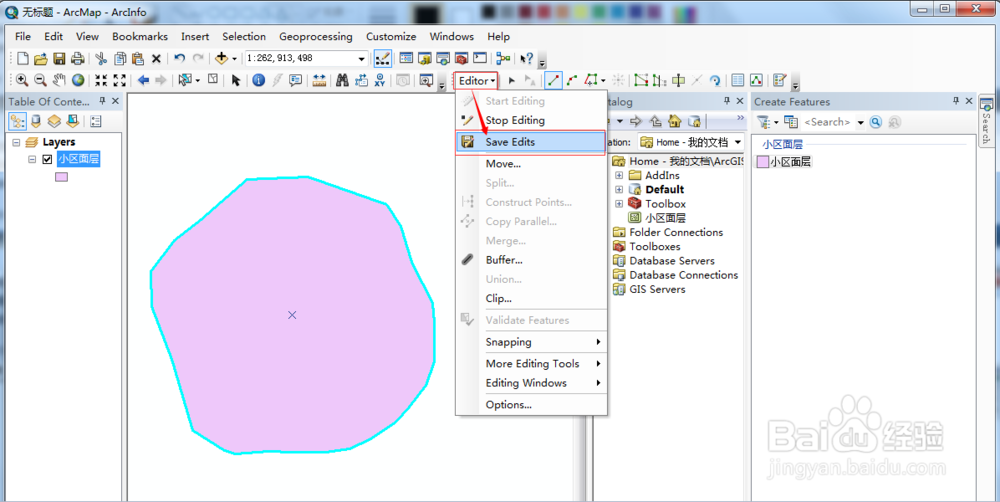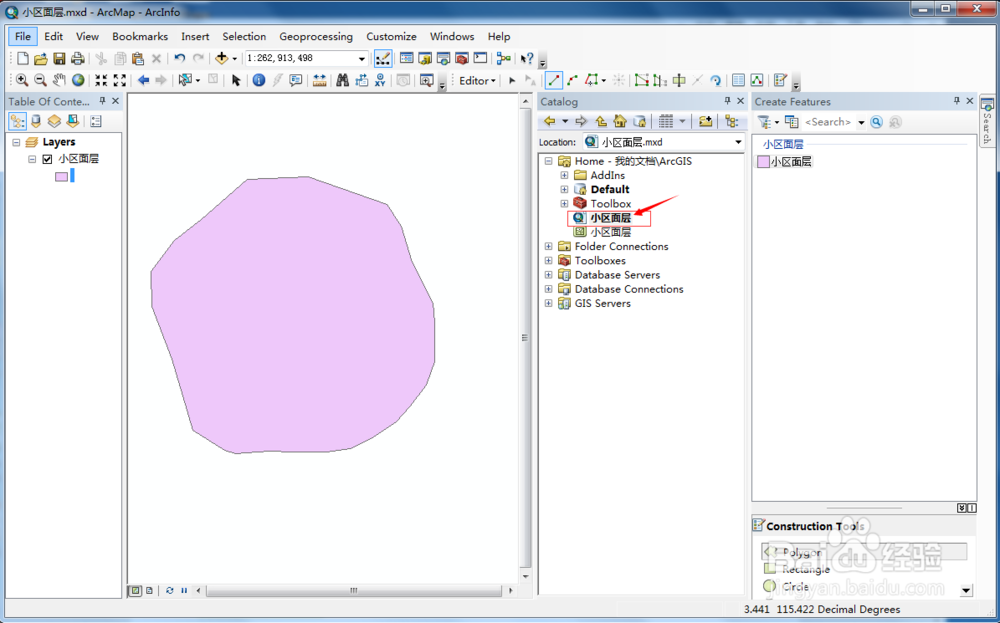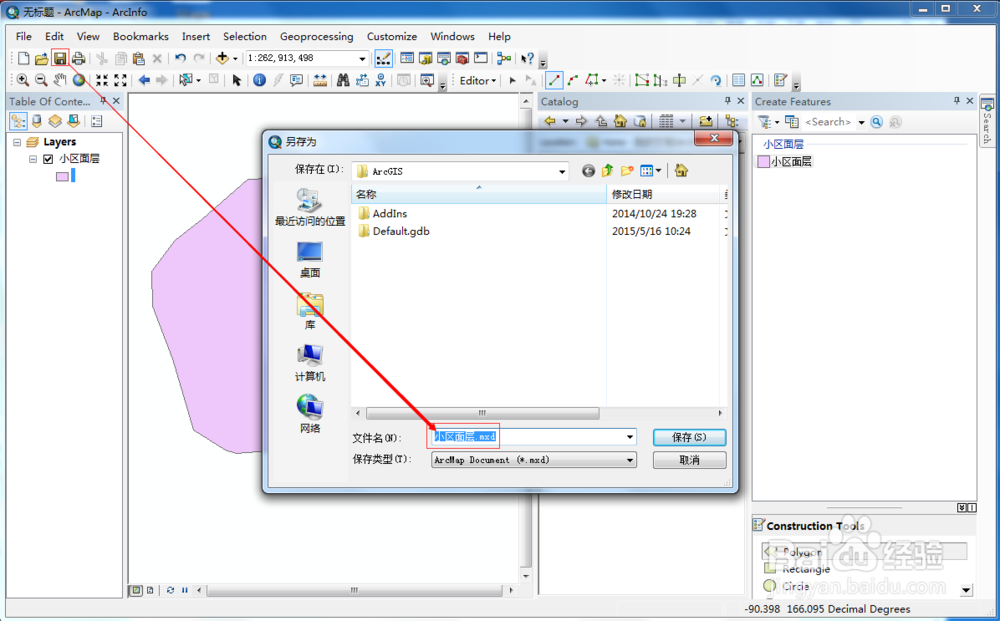利用ArcMap绘制一个小区面层图形
1、首先确保已经安装的ArcMap10.1的ArcGIS License Manager服务是开启的,如果没有开启,请开启服务,如下图所示:
2、打开的ArcMap窗口中,点击“File”->"New...",新建一个空白地图,如下图所示:
3、在Catalog目录中右键,选择“New”->"Shapefile...",如下图所示:
4、在弹出的Create New Shapefile窗口中,输入Name 小区面层,Feature Type 选择 Polygon,然后点击Edit,如下图所示:
5、点击Edit后,弹出空间参考属性对话框,可以选择import或者select坐标系,import是引入已有其他地图的坐标参考系;select是新选择一个坐标系,如下图所示:
6、由于是第一次创建,我们选择select,选择完毕后的结果如下图所示:
7、点击ArcMap中的工具栏Editor Toolbar,弹出一个Editor工具栏,点击Editor,选择“Start Editing”, 如下图所示:
8、依次点击Edit Tool->小区面层->Straight Segment,然后在面板中绘制面层图形,如下图所示:
9、绘制完成后,记得再次选择“Editor”->争犸禀淫"Save Edits",最后“Stop Editing”,这样一个小区面层的图形就绘制出来了,如下图所示:
10、点击保存,给地图文档起个名字,最后在ArcCatalog目录中,可以看到刚保存的mxd地图文档,如下图所示:
声明:本网站引用、摘录或转载内容仅供网站访问者交流或参考,不代表本站立场,如存在版权或非法内容,请联系站长删除,联系邮箱:site.kefu@qq.com。
阅读量:44
阅读量:35
阅读量:28
阅读量:45
阅读量:31